Accueil > Articles > Augmenter la taille d’un disque dur d’une machine virtuelle sous Virtualbox
Précisons d’abord ma situation : je suis sous Ubuntu, et grâce à Virtualbox, je créée une machine virtuelle qui tourne sous Windows 7. Certes, je suis passé sous Linux, mais il y a des petits détails (en particulier la suite office) qui ne fonctionnent bien que sous Windows.
J’ai créé un Disque dur de 30 Go, qui rapidement s’est rempli, au point que je ne pouvais presque plus utiliser mon W7. Pour ne pas tout réinstaller, je dois donc agrandir la capacité de mon disque dur virtuel.
J’ai commencé à suivre ce que la plupart des topos vous disent :
• Cloner votre machine virtuelle (j’imagine par précaution)
• Utiliser les fonctionnalités de Virtualbox pour changer la taille de la nouvelle partition
VBoxManage modifyhd ~/VirtualBox\ VMs/[Nom de la machine virtuelle]/[Nom du disque].vdi --resize [Nouvelle taille du disque en Mo]Oui, sauf que :
• Le clonage de mon disque dur de 30 Go m’a pris presque 1/2 h
• L’instruction VboxManage ne fonctionne pas chez moi. Allez savoir pourquoi, j’ai obtenu comme réponse
VBOX_E_NOT_SUPPORTED. VBoxManage.exe: error: Resize hard disk operation for this format is not implemented yet!
La solution m’a été donnée par le Blog de Francis Fustier : Augmenter la taille du Disque Dur Virtuel.
Le début est un peu différent chez moi que chez lui (manifestement il travaille sous Mac) alors je détaille :
1. Dans le gestionnaire de média, augmentez la taille de votre disque dur.
C’est facile.
2. Démarrez votre machine virtuelle
Et là, vous vous rendez compte que la taille de votre disque dur n’a pas changé.
La solution est donnée par le blog de Francis :
• Sous W7, ouvrez l’invite de commande
• Utilisez la fonction Diskpart
• Sélectionnez votre volume
• Utilisez « extend »
Pour savoir comment utiliser la fonction Diskpart, il y a un article à ce sujet ici : https://lecrabeinfo.net/tutoriels/tutoriel-diskpart-creer-supprimer-manipuler-partitions-disque/
Et c’est fait !!
Vous pouvez vérifier que votre disque dur a bien la taille que vous avez spécifiée à l’étape précédente.
D'autres articles avec le mot clé « Virtualbox »

Son Petit détail sous linux : ce n’est pas parce que vous branchez votre ordinateur sur un (…)
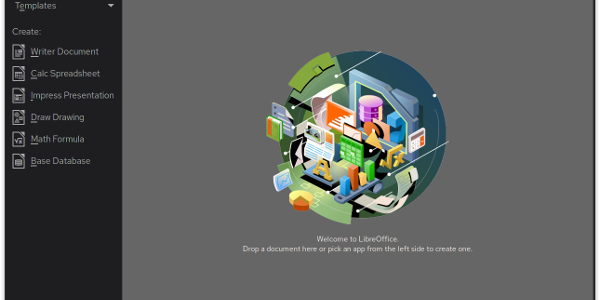
Que l’on aime Microsoft, ou pas, pour quelque raison que ce soit, je pense qu’un grand nombre (…)

Play On Linux Grâce à Play On Linux, vous pouvez faire fonctionner Itune. Et donc, on peut se (…)